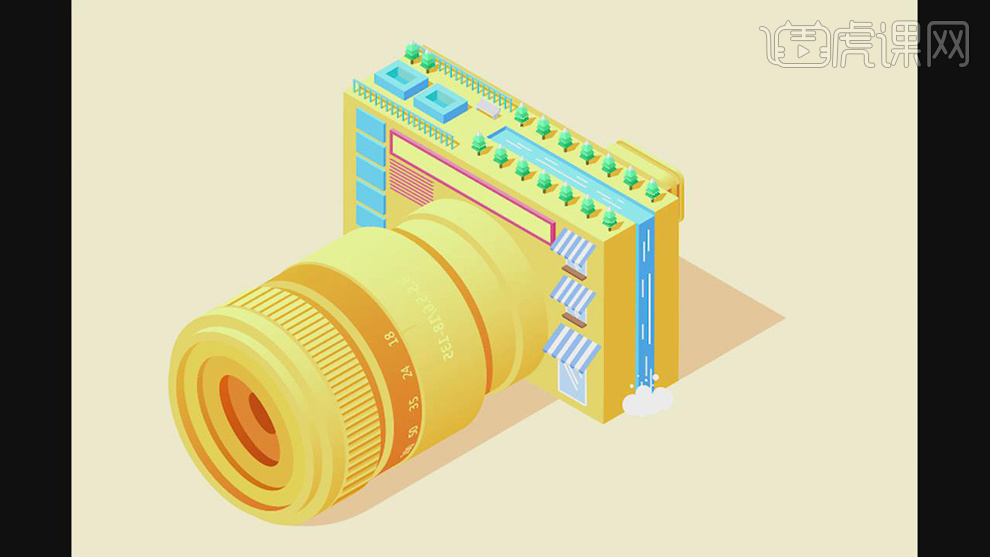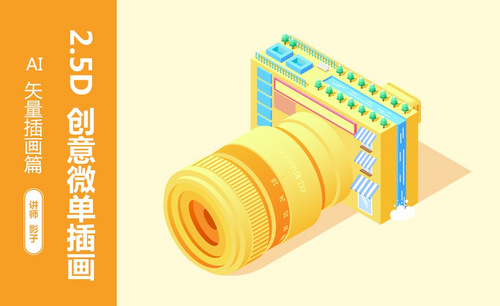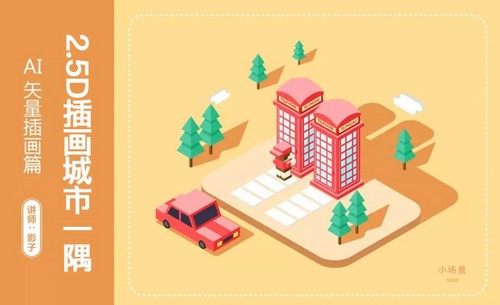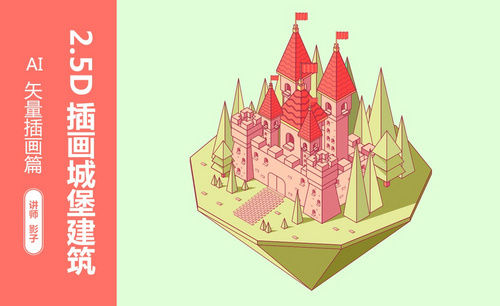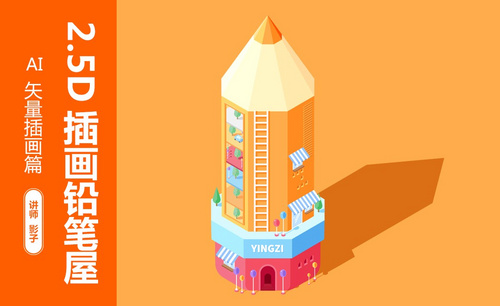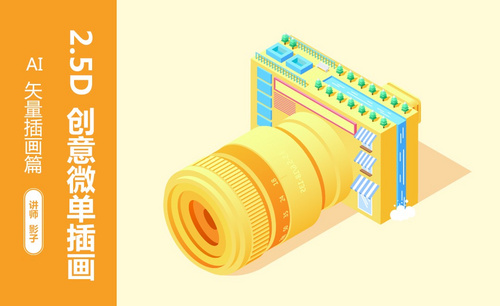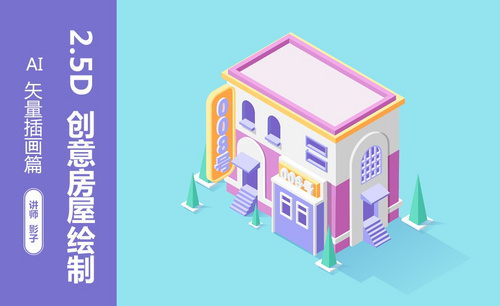用AI设计2.5D创意微单插画
发布时间:暂无
1.打开软件AI,将之前绘制好的文件打开,对绘制好的相机的模型进行拆开分析,在使用【椭圆工具】绘制一个圆在选择【3D凸出和斜角】,【位置】选择【等角-上方】。
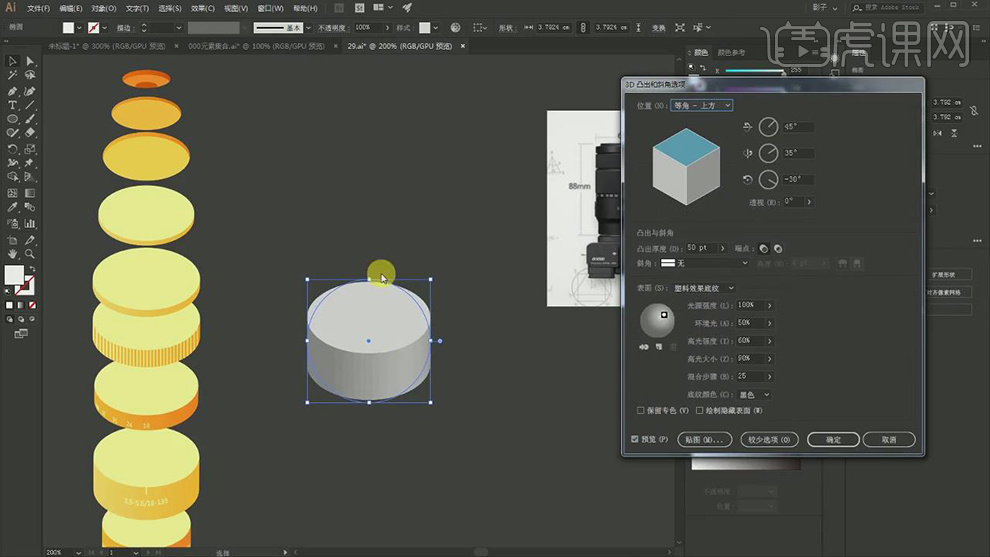
2.在对凸出的圆柱体选中选择【对象】-【扩展对象】,在将侧面所有的面进行合并,在对颜色进行调整。
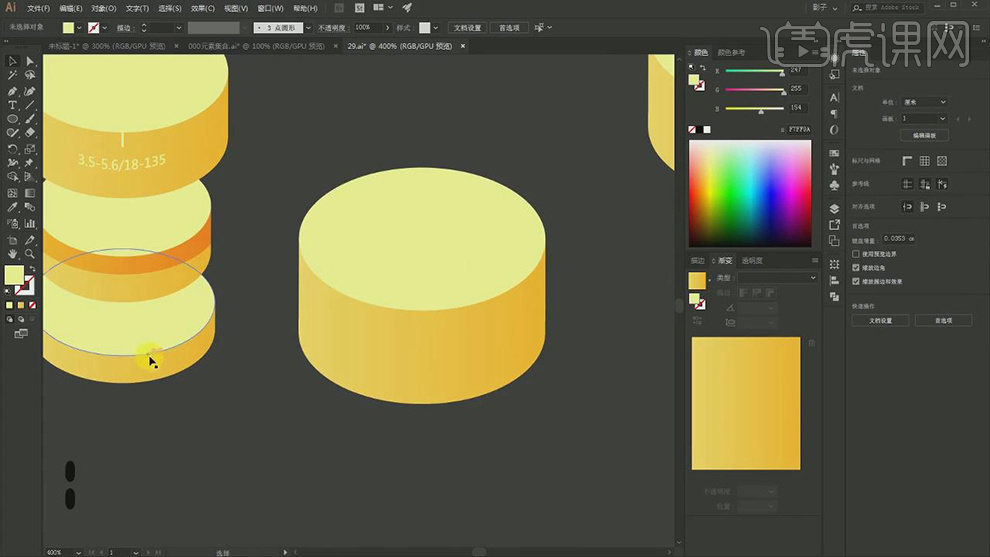
3.在选择圆柱按住【Alt】键移动在复制两个,在对大小和厚度进行调整。
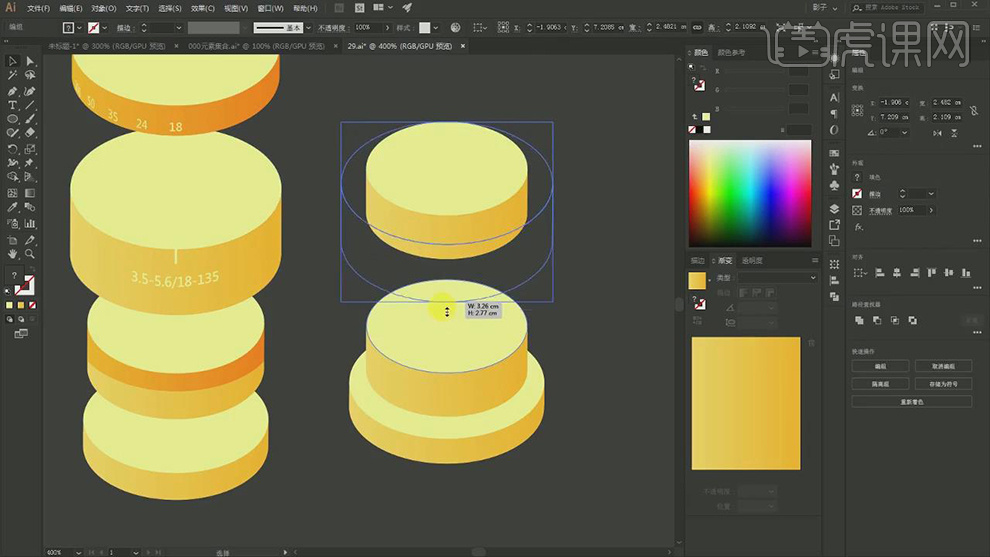
4.在对圆柱体的侧面的颜色进行加深作为投影的部分。
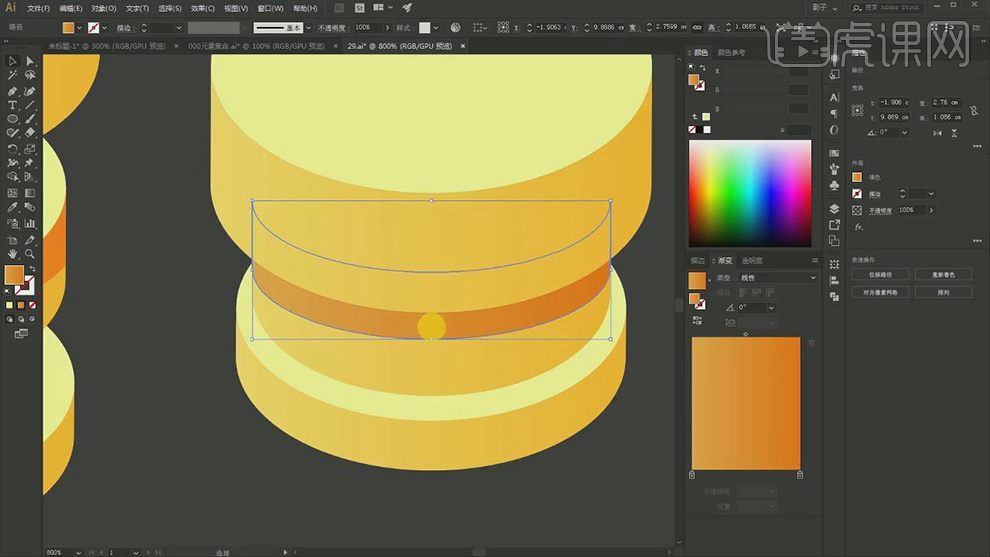
5.在使用【文本工具】输入数字,在对文字进行转曲,在选择【对象】-【封套扭曲】-【用网格建立】,将列数选择2,在使用【直接选择工具】对锚点进行调整。
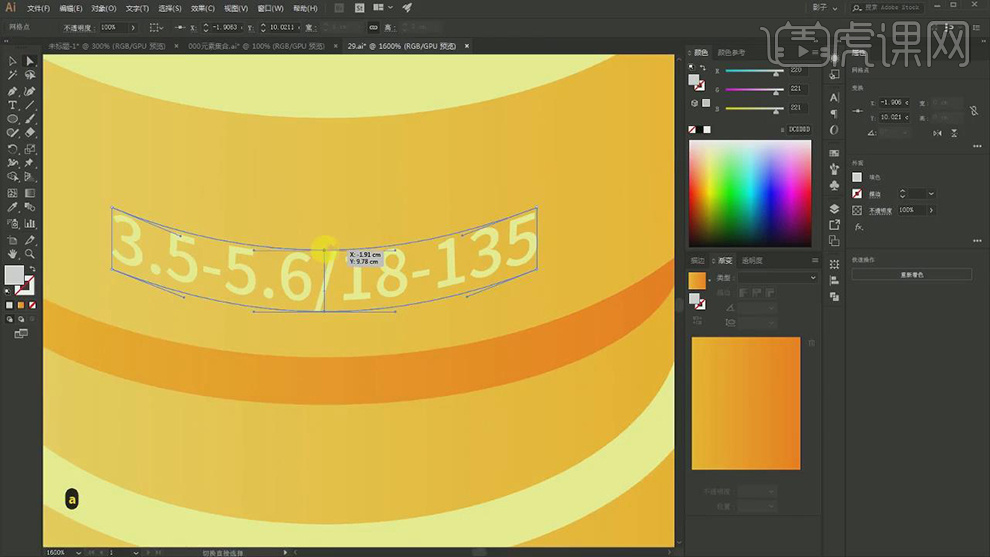
6.在使用【矩形工具】在数字的上方在绘制一个小的矩形作为指针,在复制一层圆柱在调整大小和厚度。
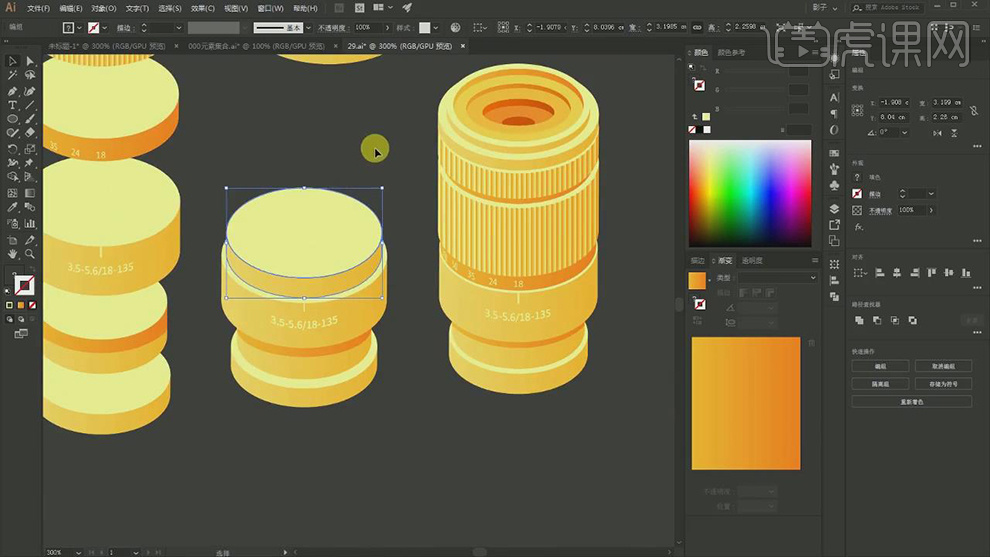
7.在复制两层圆柱分别调整大小和侧面的颜色。
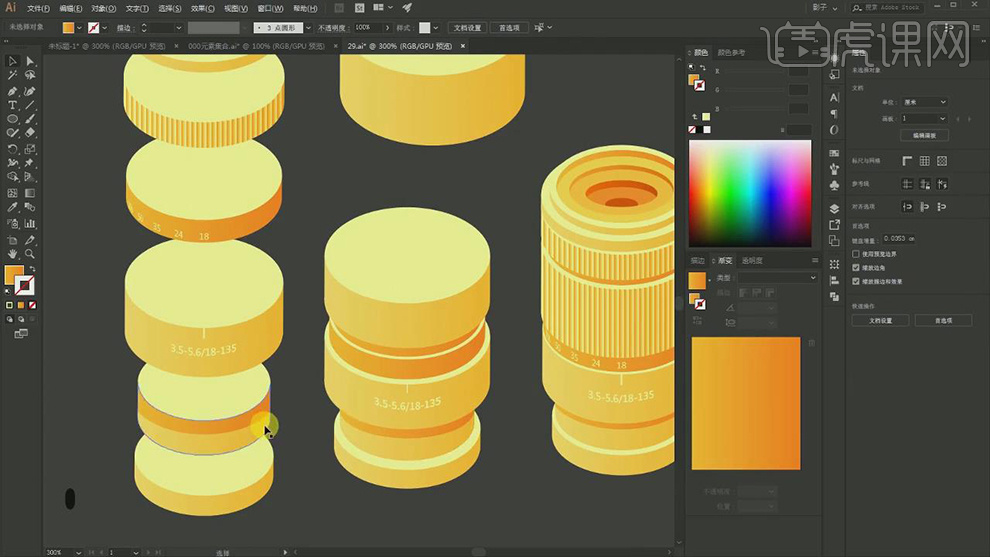
8.在复制一个侧面的弧面,在使用【矩形工具】绘制长条矩形,一个白色一个黑色连在一起。
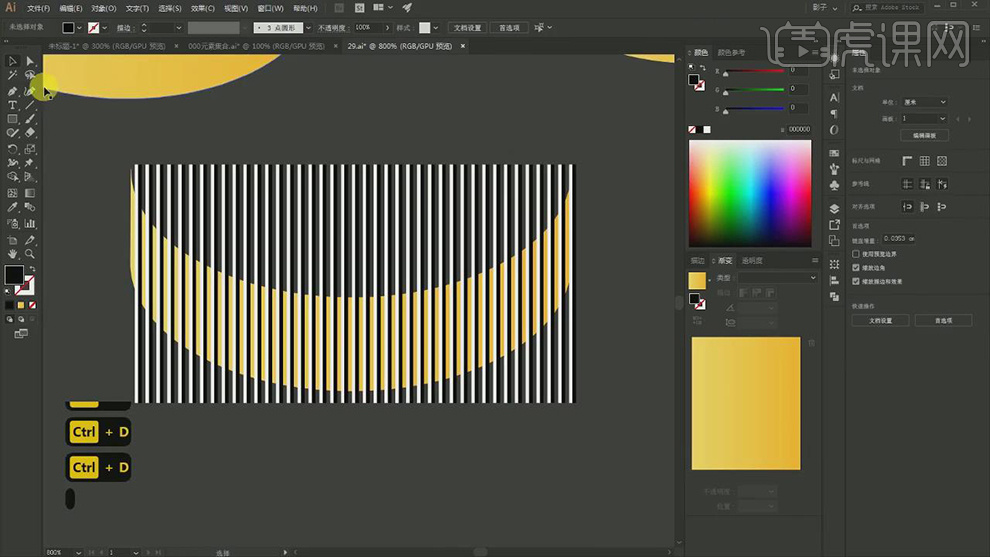
9.在使用【魔棒工具】选中白色的矩形填充上黄色的渐变色。
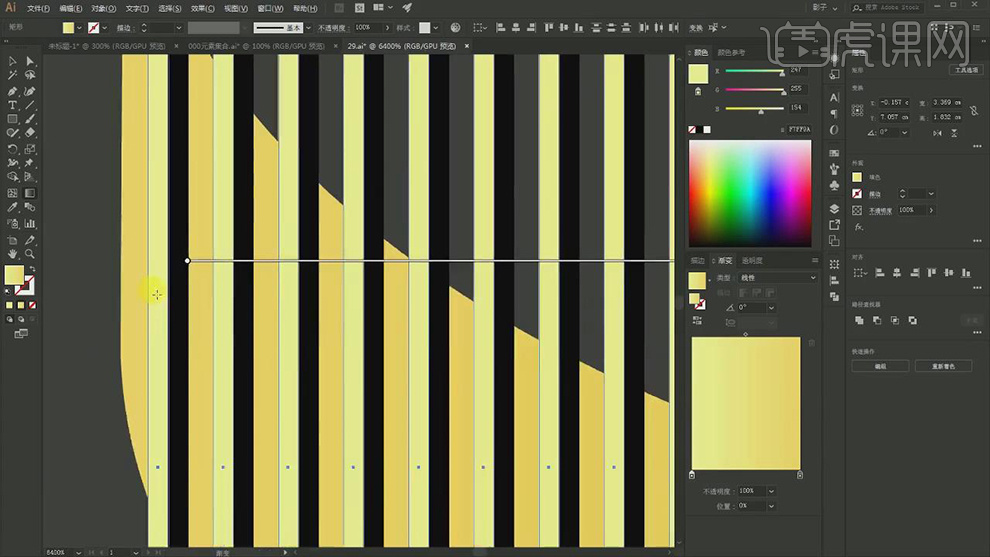
10.在使用【魔棒工具】对黑色的矩形也都选中,在给所有的黑色的矩形都填充上深一点的黄色的渐变。
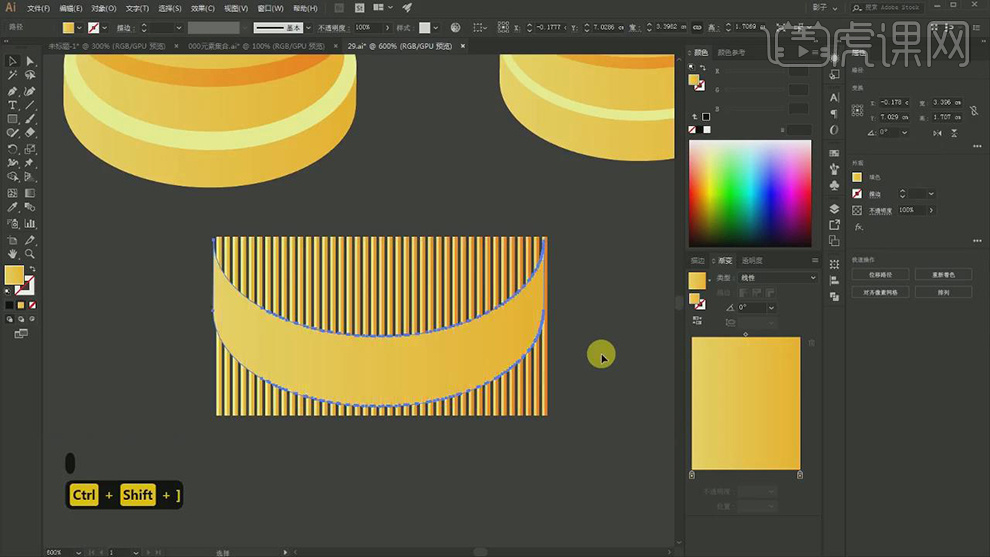
11.在将所有的矩形编组,在使用侧面的弧面和矩形全选右键选择【建立剪切蒙版】。
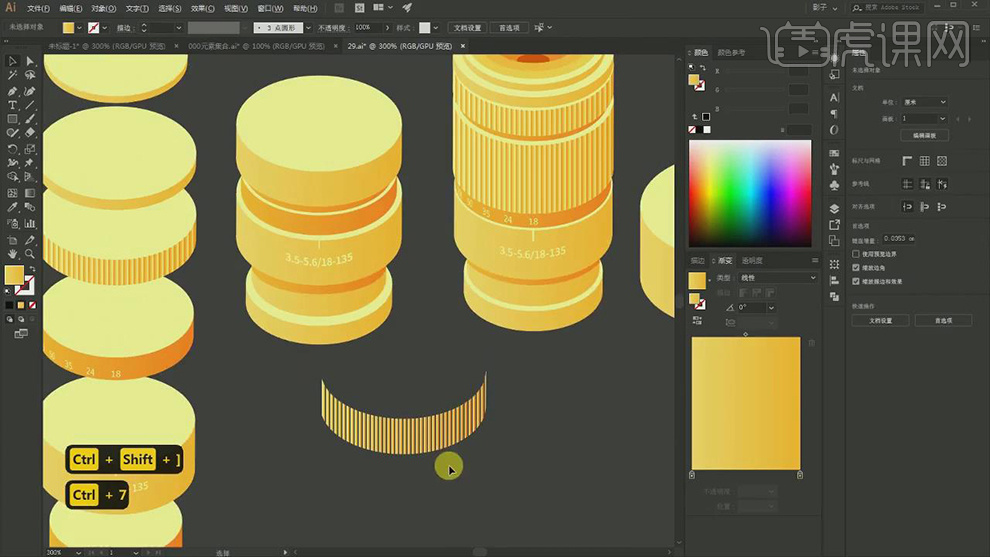
12.在将做好的次轮放在圆柱的侧面,在复制圆柱的形状在调整大小和厚度。
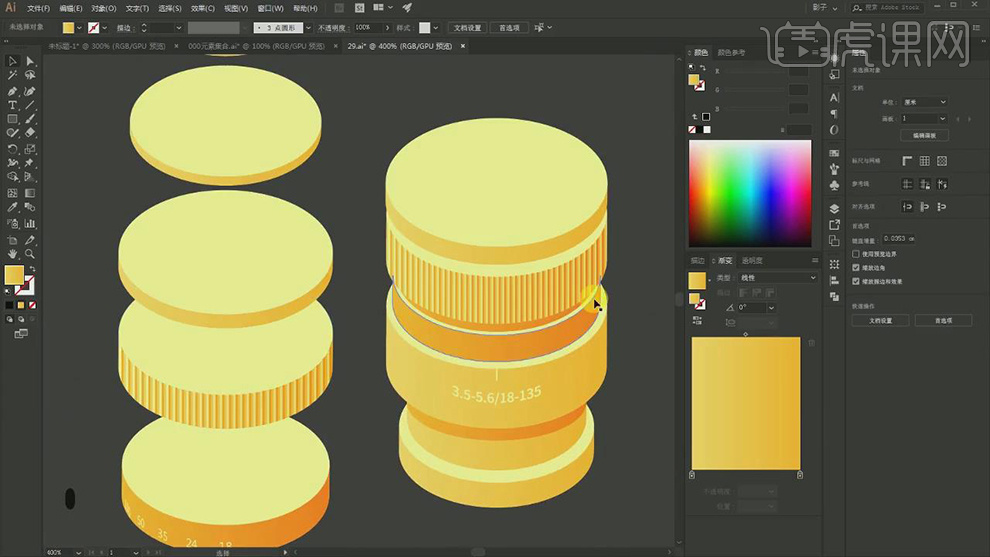
13.在复制一层圆柱调整大小在将顶部的面删除,在给底面和侧面填充上深一点的颜色。
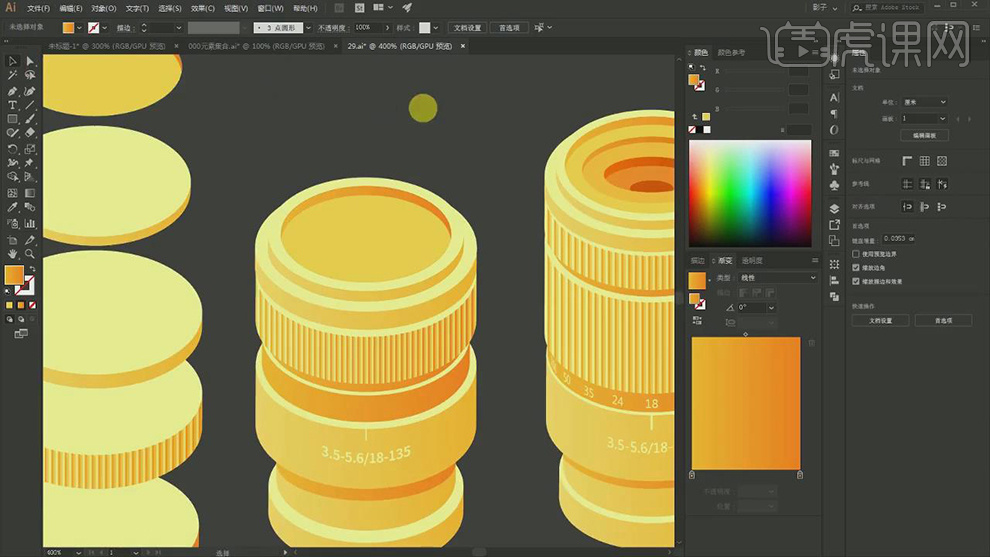
14.在复制底面和侧面在一层一层的缩写,在将颜色一层一层的加深。
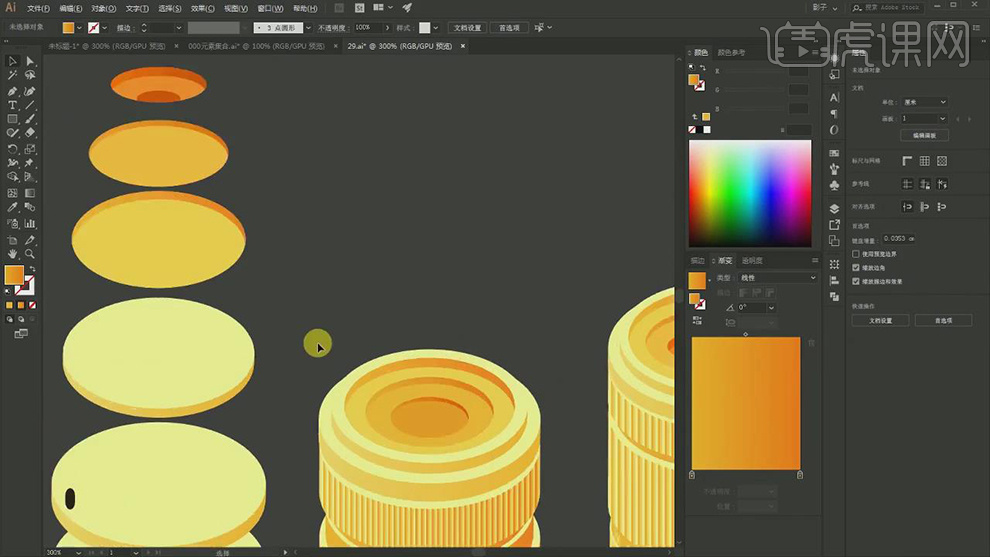
15.在使用【矩形工具】绘制一个矩形,在选择【3D凸出和斜角】对矩形进行挤压,【位置】选择【等角-左方】,在调整厚度作为摄像机的机身。
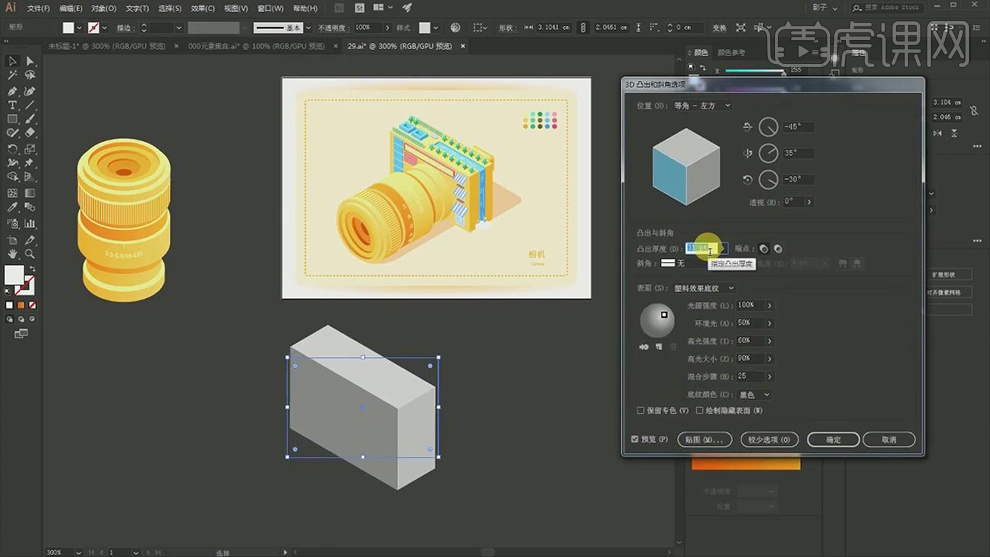
16.在将立方体选中选择【对象】-【扩展对象】,在对立方体的每个面的颜色进行调整,在将做好的镜头的部分进行旋转。
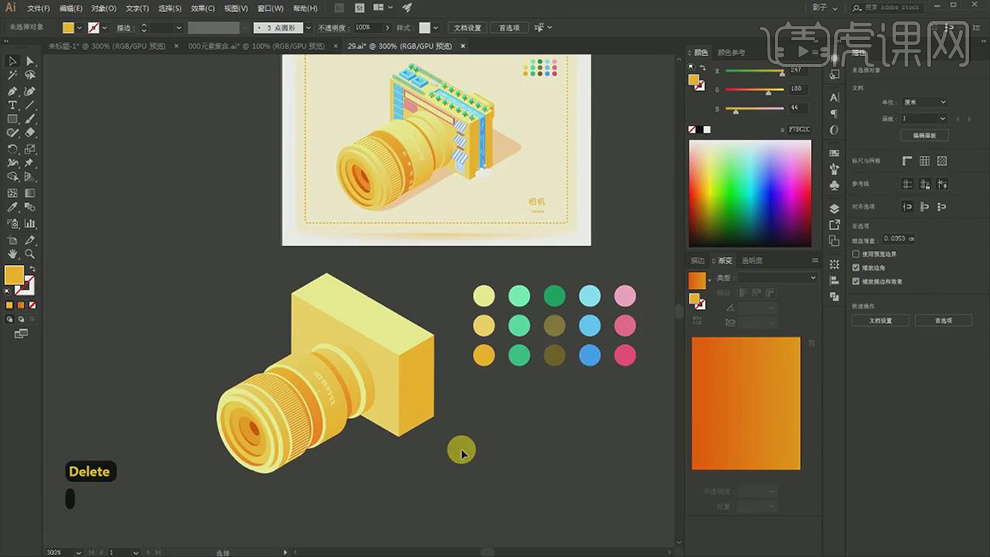
17.在复制三层立方体在调整大小和厚度,在对颜色进行调整。
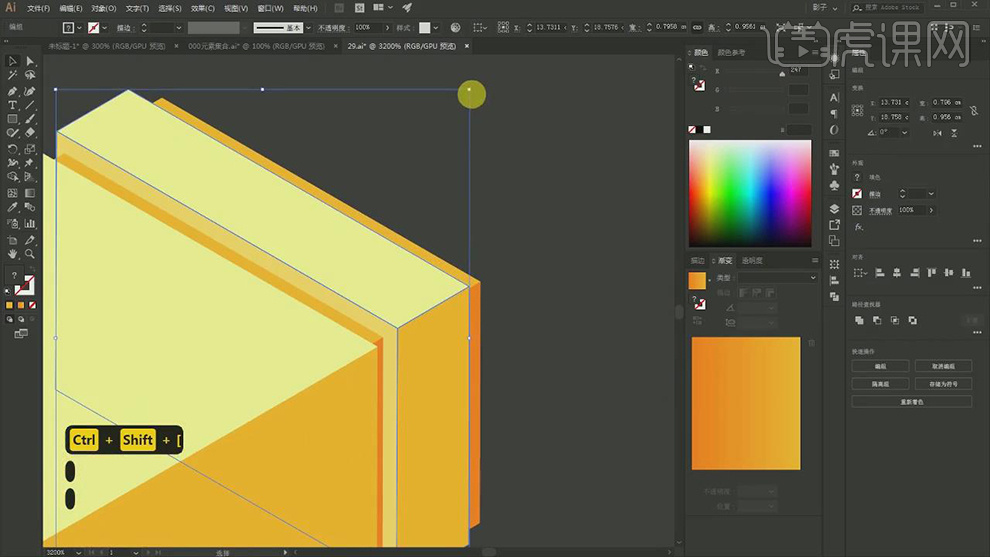
18.在复制一层立方体在调整大小和颜色放在相机的上面,将顶面删除,在将颜色选择蓝色。
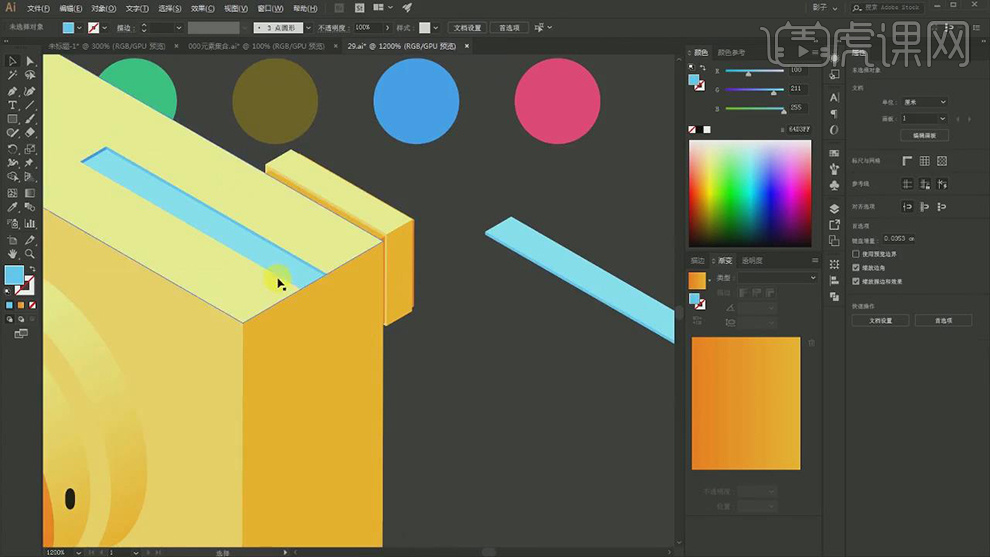
19.在复制一层立方体在调整大小放在相机的侧面,在对颜色进行调整,在使用【直线工具】绘制线条添加白色的描边。
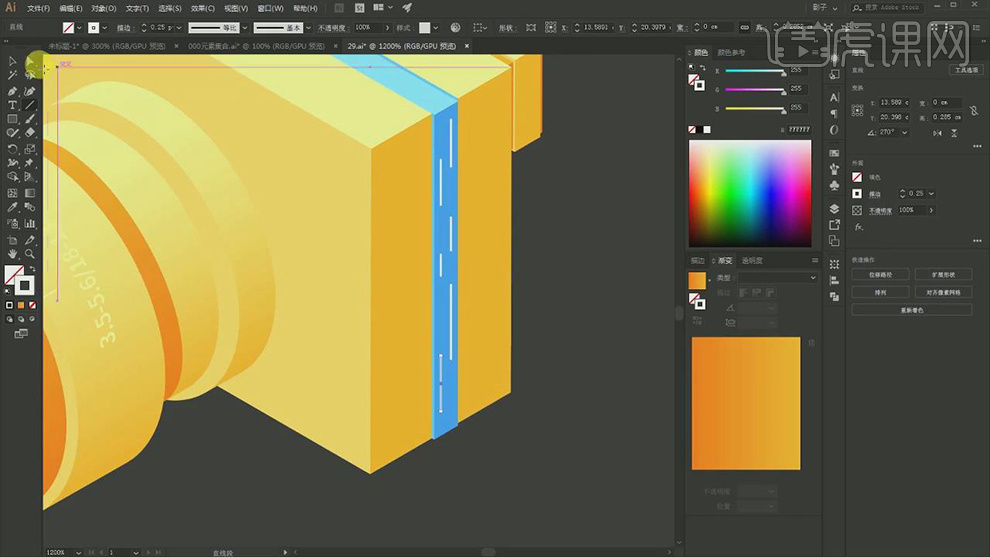
20.在使用【椭圆工具】绘制大小不同的圆将他们拼在一起,在全选所有的圆进行合并。
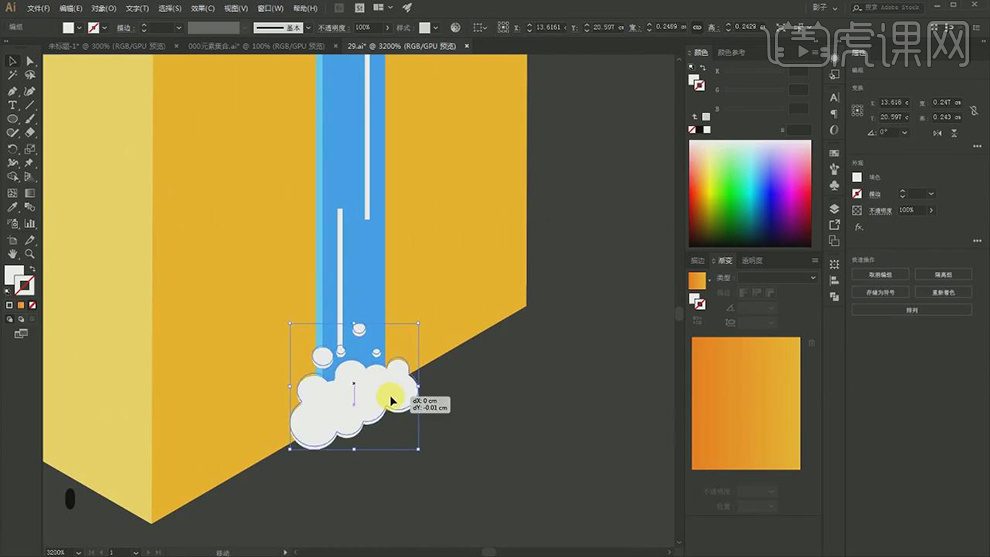
21.在复制一个立方体,删除顶面,在将上面的锚点上移作为树。
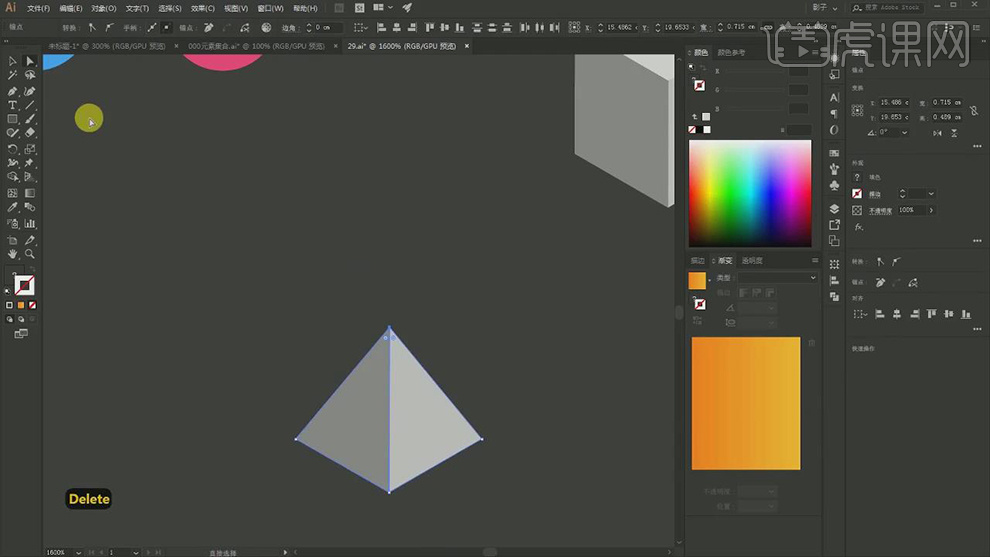
22.在复制两层叠放在一起,在对每个面的颜色进行调整。

23.在使用【钢笔工具】绘制出树顶部的雪,和阴影,在复制一层立方体调整大小和颜色作为树干。
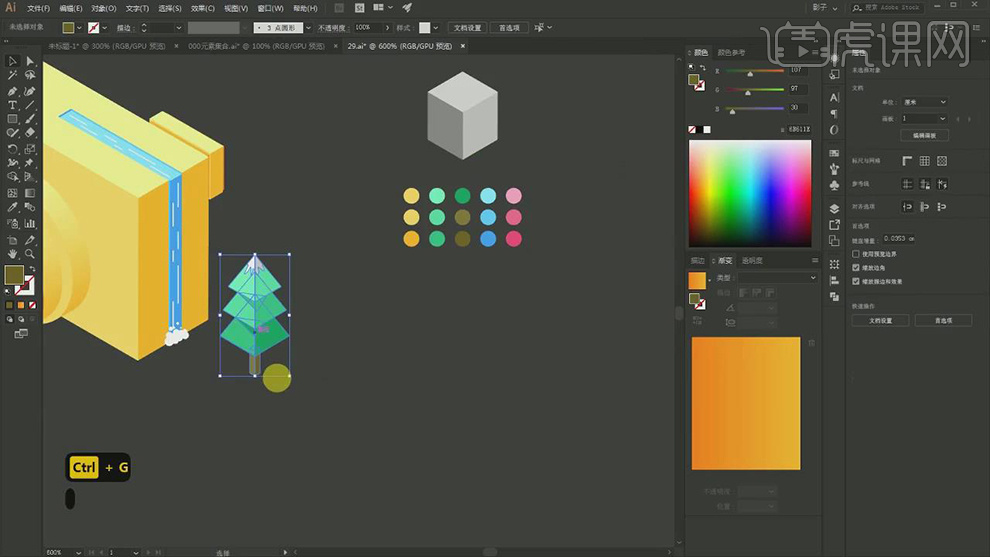
24.在使用【钢笔工具】绘制出树的阴影,在多复制几层树的图层排列好。
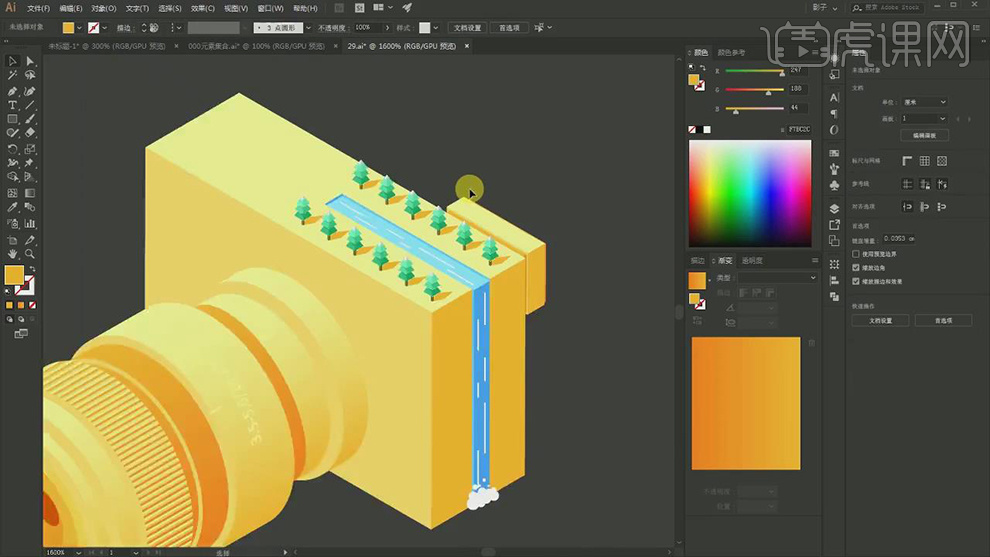
25.在使用【矩形工具】绘制一个矩形,在去掉填充添加描边,在选择【3D凸出和斜角】对矩形进行挤压,【位置】选择【等角-上方】,在调整厚度作为摄像机的机身。在将立方体选中选择【对象】-【扩展对象】,在对立方体的每个面的颜色进行调整。
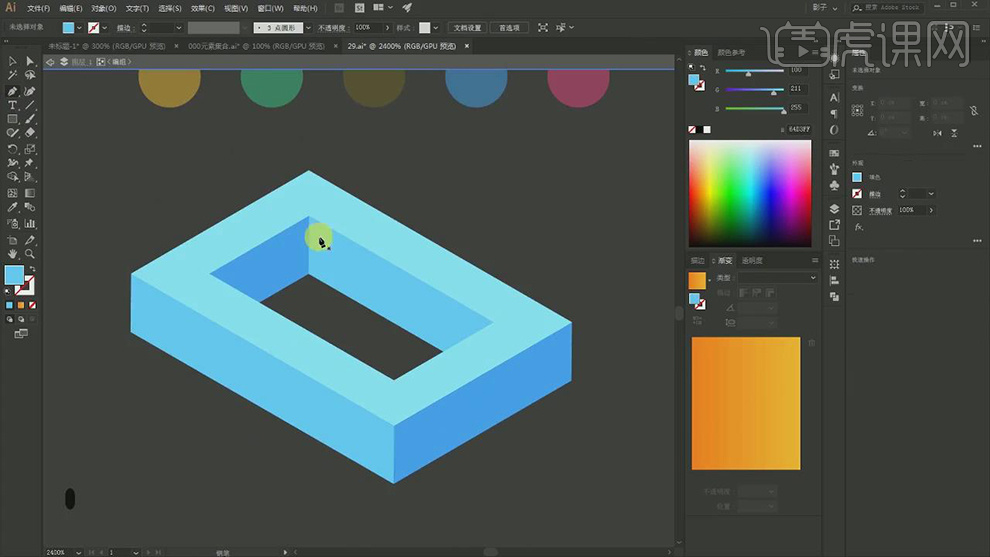
26.在复制一层顶面调整颜色作为阴影,在调整形状的位置。

27.在使用【直线工具】绘制两个不同长短的线条,在使用【混合工具】进行混合,调整【步数】作为栏杆。
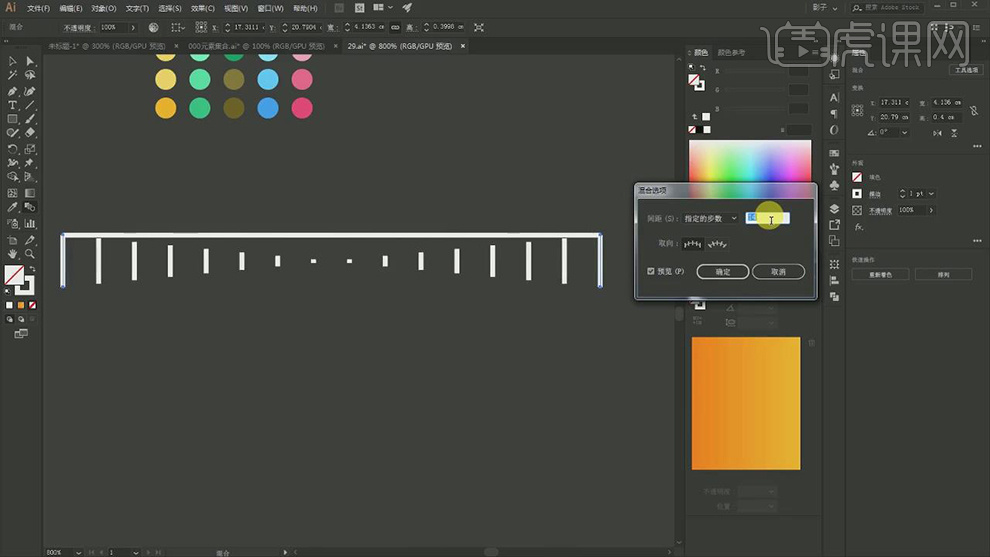
28.在使用【钢笔工具】调整线条的长短,在全选所有的线条选择【对象】-【扩展对象】连续两次。
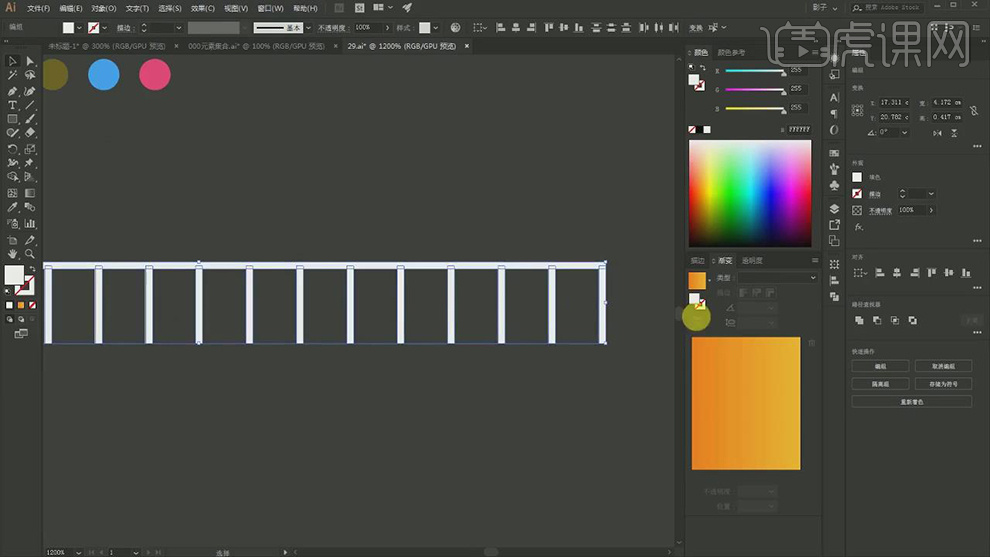
29.在选择【3D图层和斜角】,【位置】选择【等角-左方】在调整厚度。
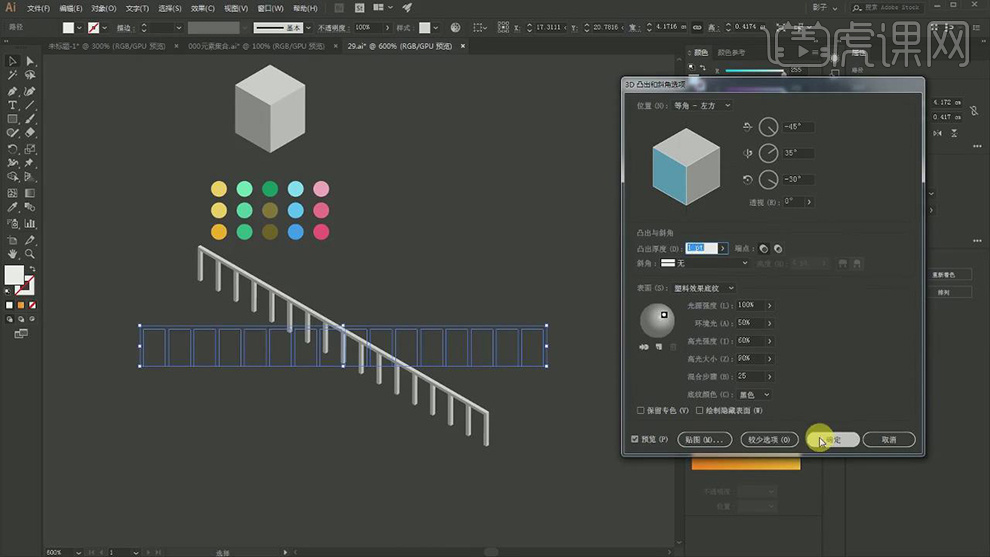
30.在选择凸出的形状,在选择【对象】-【扩展对象】在选择前面的面复制一层右键选择【倾斜】作为投影,在对栏杆的每个面的颜色进行调整。
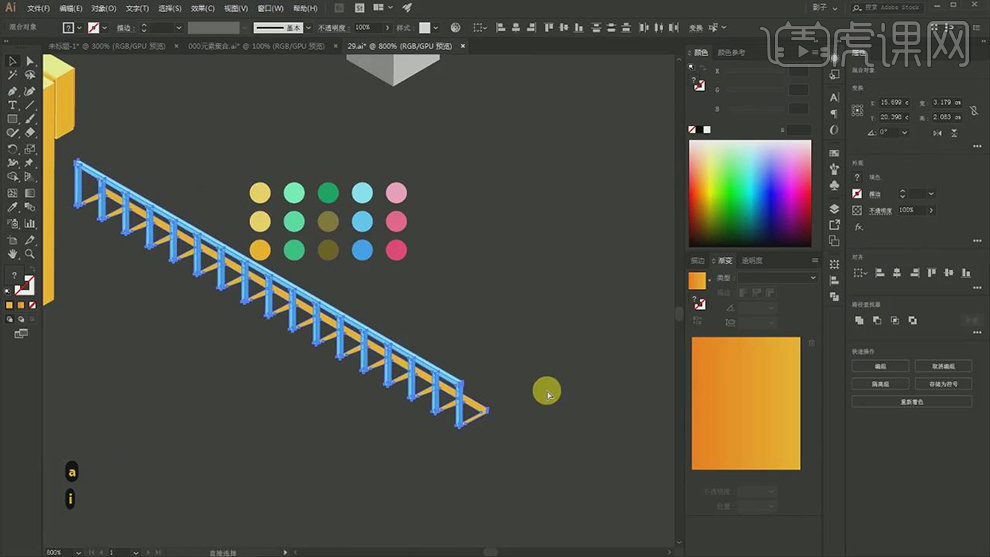
31.在将栏杆复制两层放在相机的上面,在复制相机的立方体在调整大小和颜色放在前面。

32.在复制一层立方体的前面的面作为玻璃,在使用【矩形工具】和圆角矩形拼出遮阳棚。
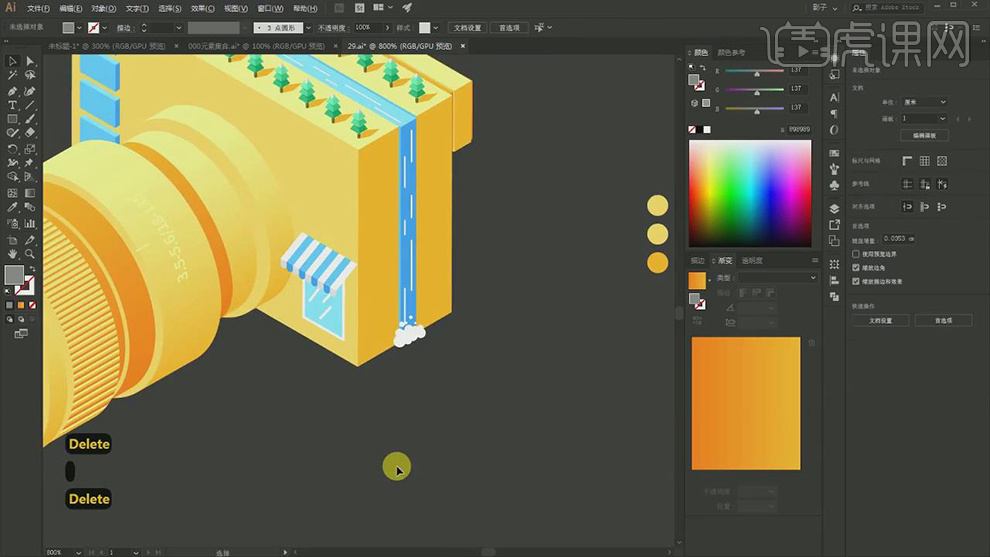
33.在复制一层两条调整大小作为窗台,在复制两层调整大小。

34.在使用【矩形工具】绘制出相机的阴影,在调整好锚点的位置,在使用【矩形工具】绘制一个圆角矩形作为背景。
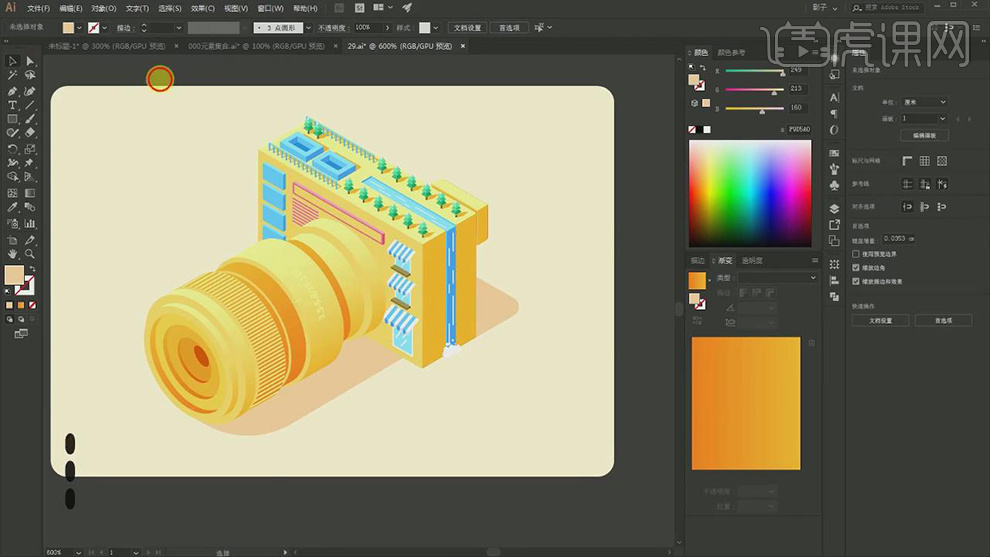
35.最终效果如图所示。